Daftar Isi:
Mode pesawat adalah fitur yang familiar di perangkat seluler, namun kehadirannya di desktop atau laptop terkadang mengejutkan. Mode ini dengan cepat mematikan semua komunikasi nirkabel di PC Anda, membantu menghemat masa pakai baterai dan menghindari gangguan. Di Windows 11 atau Windows 10, selain menonaktifkan WiFi, mode Pesawat juga menonaktifkan Bluetooth, NFC, GPS, dan layanan nirkabel lainnya. Hal ini sangat berguna jika perangkat Anda tiba-tiba terjebak dalam mode Pesawat atau jika Anda hanya ingin mengelola komunikasi nirkabel perangkat secara efisien.
Cara Mengaktifkan atau Menonaktifkan Mode Pesawat melalui Jaringan Flyout di Windows 11 dan Windows 10
Aktifkan Mode Pesawat dengan Menekan Tombol WiFi dan Mengklik Ikon Pesawat
Klik ikon WiFi atau jaringan di baki sistem Anda. Jika ikon pesawat berwarna abu-abu, Mode Pesawat sedang nonaktif. Untuk mengaktifkannya, klik ikon pesawat. Tindakan ini juga akan membuat ikon WiFi dan hotspot seluler menjadi abu-abu, yang menunjukkan bahwa Mode Pesawat aktif.

Matikan Mode Pesawat dengan Menekan Ikon Pesawat dan Mengklik Tombol Mode Pesawat
Untuk menonaktifkan Mode Pesawat, akses setelan jaringan melalui ikon WiFi yang sama di baki sistem Anda. Tekan lagi ikon pesawat; jika Mode Pesawat aktif, ikon akan disorot. Mengkliknya akan menonaktifkan Mode Pesawat dan mengaktifkan kembali koneksi WiFi dan data seluler Anda.
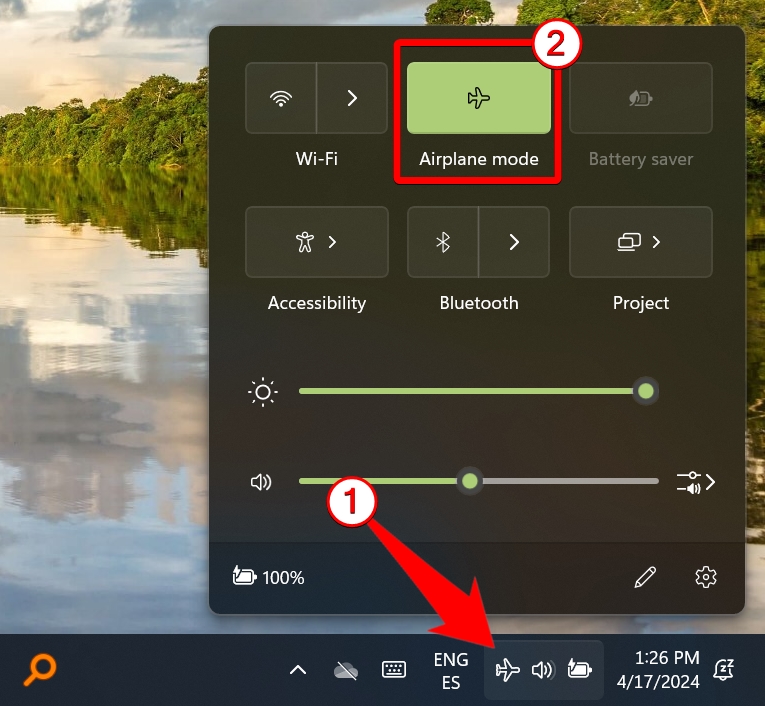
Cara Mengaktifkan atau menonaktifkan mode Pesawat melalui Action Center di Windows 10
Tekan gelembung pesan di taskbar Anda untuk membuka Pusat Aksi dan mengklik ikon Mode Pesawat
Jika ikon disorot dengan warna aksen Anda, berarti ikon tersebut aktif. Jika berwarna abu-abu, maka mode pesawat di Windows 10 mati. Anda mungkin perlu menekan tombol “Luaskan“untuk melihat opsi lainnya. Selain itu, Anda dapat menggunakan pintasan keyboard Windows + A untuk mengakses Pusat Tindakan dengan lebih cepat.
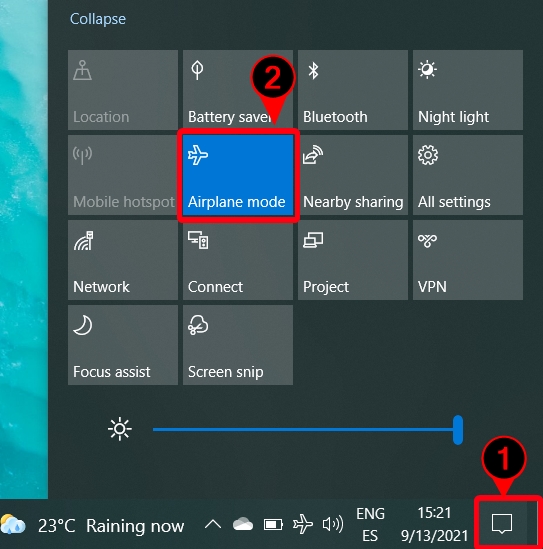
Cara Mengaktifkan atau Menonaktifkan Mode Pesawat melalui Pengaturan di Windows 11 atau Windows 10
Cara Mengaktifkan atau Menonaktifkan Mode Pesawat dari Layar Terkunci di Windows 11 atau Windows 10
Jika Anda tidak punya waktu untuk membuka kunci PC, Anda dapat dengan cepat mengaktifkan atau menonaktifkan mode Pesawat dari Layar Kunci. Berikut caranya:
Cara mengaktifkan Mode pesawat dari layar kunci
Untuk mengaktifkan mode Pesawat dari layar kunci, Anda dapat menekan ikon WiFi atau Ethernet di pojok kanan bawah dan mengklik Pengalih “Mode pesawat”. Ini akan berubah menjadi biru setelah diaktifkan.
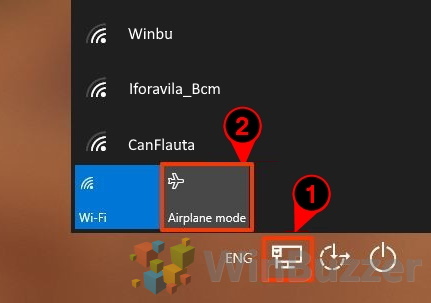 Cara mematikan mode Pesawat dari layar kunci
Cara mematikan mode Pesawat dari layar kunci
Untuk mematikan mode Pesawat dari layar kunci, tekan tombol pesawat di kanan bawah dan tekan tombol mode Pesawat berwarna biru.
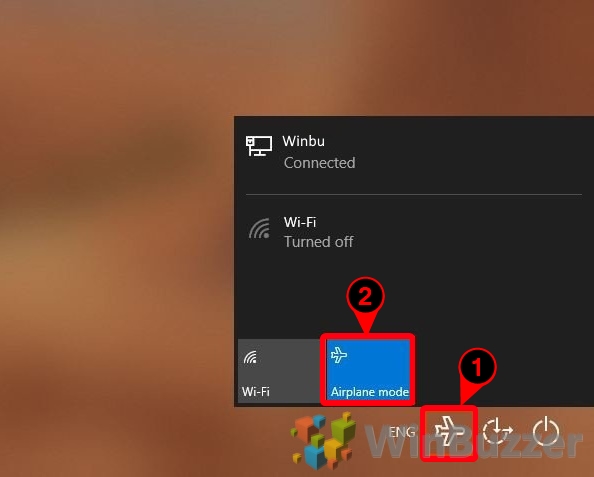
Cara Mengaktifkan atau Menonaktifkan Mode Pesawat melalui Command Prompt di Windows 11 atau Windows 10
FAQ – Pertanyaan Umum Tentang Mode Pesawat
Dapatkah saya menjadwalkan Mode pesawat akan aktif secara otomatis pada waktu tertentu?
Windows tidak mendukung penjadwalan mode Pesawat. Namun, untuk pengguna tingkat lanjut, skrip khusus dapat ditulis dan dijadwalkan melalui Penjadwal Tugas. Skrip ini perlu menggunakan antarmuka baris perintah untuk mengaktifkan mode Pesawat berdasarkan waktu atau kondisi yang Anda tetapkan.
Apakah mengaktifkan mode Pesawat akan memengaruhi koneksi kabel saya?
Tidak, mengaktifkannya Mode pesawat di perangkat Windows secara khusus menargetkan fungsi nirkabel seperti Wi-Fi, Bluetooth, dan koneksi seluler jika berlaku. Koneksi kabel, termasuk Ethernet, tidak terpengaruh dan akan terus berfungsi normal sehingga memungkinkan akses terus-menerus ke internet dan layanan jaringan.
Apa yang terjadi pada download yang sedang berlangsung jika saya mengaktifkan mode Pesawat?
Setelah Anda mengaktifkan mode Pesawat, semua koneksi internet nirkabel yang aktif akan dinonaktifkan, menyebabkan semua unduhan yang sedang berlangsung terhenti atau gagal tergantung pada aplikasi yang digunakan. Untuk melanjutkan pengunduhan ini, Anda perlu menonaktifkan mode Pesawat dan menyambungkan kembali koneksi internet.
Apakah mode Pesawat mengganggu layanan lokasi?
Mengaktifkan mode Pesawat biasanya menonaktifkan Wi-Fi dan Bluetooth, namun bukan GPS—meskipun banyak perangkat tidak mendukung GPS secara asli kecuali terhubung ke perangkat keras tertentu. Tergantung pada perangkat Anda, jika GPS tersedia, GPS mungkin masih berfungsi, namun akurasi lokasinya berkurang karena Wi-Fi dan Bluetooth dapat meningkatkan layanan lokasi.
Bagaimana cara memperbaiki mode Pesawat yang tidak dapat dinonaktifkan?
Jika Anda tidak dapat menonaktifkan mode Pesawat melalui antarmuka pengguna grafis biasa, Anda dapat memulai dengan me-reboot komputer Anda. Jika masalah terus berlanjut, memperbarui driver jaringan Anda atau menggunakan pemecahan masalah jaringan di Windows mungkin dapat menyelesaikan masalah tersebut. Sebagai upaya terakhir, menggunakan perintah Command Prompt, seperti yang ditentukan dalam tutorial, dapat menonaktifkan paksa mode Pesawat.
Mengapa saya tidak dapat menemukan opsi mode Pesawat di PC Windows saya ?
Tidak adanya opsi mode Pesawat kemungkinan besar menunjukkan bahwa perangkat Anda mungkin tidak dilengkapi dengan perangkat keras konektivitas nirkabel, seperti chip Wi-Fi atau Bluetooth. Alternatifnya, pastikan sistem operasi Anda mutakhir dan mendukung fitur-fitur ini, karena versi lama mungkin tidak memiliki fungsi tertentu.
Dapatkah mode Pesawat memengaruhi kinerja game di PC saya?
Mengaktifkan Mode Pesawat mode ini terutama memengaruhi fitur-fitur yang bergantung pada jaringan dan tidak secara langsung memengaruhi kinerja game yang tidak memerlukan koneksi internet aktif. Namun, game yang memerlukan konektivitas online waktu nyata tidak akan dapat dimainkan dalam mode Pesawat karena kurangnya akses internet.
Apa yang harus saya lakukan jika opsi mode Pesawat berwarna abu-abu di Setelan?
Jika tombol untuk mode Pesawat berwarna abu-abu di pengaturan Anda, hal ini mungkin disebabkan oleh kebijakan administratif yang ditetapkan pada perangkat perusahaan, atau masalah dengan driver perangkat. Memastikan driver perangkat Anda mutakhir dan memeriksa pengaturan administratif apa pun yang mungkin menonaktifkan perubahan pada pengaturan jaringan adalah langkah yang disarankan.
Dapatkah saya mengaktifkan mode Pesawat dari Terminal Windows?
Ya, Anda dapat menggunakan Terminal Windows untuk menjalankan instruksi baris perintah untuk mengubah mode Pesawat, mirip dengan yang dilakukan di Command Prompt. Hal ini melibatkan penggunaan perintah sistem tertentu yang memodifikasi registri untuk mengontrol status mode Pesawat.
Apakah mode Pesawat menghentikan semua transfer data di latar belakang?
Jika diaktifkan, mode Pesawat menghentikan semua transfer data yang mengandalkan koneksi nirkabel, seperti Wi-Fi atau jaringan seluler. Namun, transfer apa pun melalui koneksi kabel, seperti Ethernet, tidak akan terpengaruh dan akan berlanjut seperti biasa.
Dapatkah saya menggunakan Wi-Fi saat mode Pesawat diaktifkan?
Ya, setelah mengaktifkan mode Pesawat yang mematikan semua komunikasi nirkabel secara default, Anda dapat mengaktifkan kembali Wi-Fi secara manual dengan masuk ke pengaturan Wi-Fi. Hal ini memungkinkan Anda menggunakan internet sambil menonaktifkan komunikasi nirkabel lainnya seperti Bluetooth dan jaringan seluler.
Bagaimana pengaruh mengaktifkan mode Pesawat terhadap konsumsi baterai?
Mode Pesawat menghemat baterai dengan menonaktifkan radio selama Wi-Fi, Bluetooth, dan koneksi seluler, yang merupakan konsumen listrik yang signifikan karena mereka terus mencari dan memelihara koneksi. Hal ini membuatnya sangat berguna dalam situasi di mana Anda perlu menghemat masa pakai baterai dan tidak memerlukan komunikasi nirkabel.
Apakah ada cara untuk membuat pintasan desktop untuk beralih ke mode Pesawat?
Windows tidak secara langsung mendukung pembuatan pintasan desktop untuk mode Pesawat. Namun, Anda dapat membuat pintasan untuk skrip yang menggunakan perintah Command Prompt untuk beralih ke mode Pesawat. Skrip ini kemudian dapat ditautkan ke pintasan desktop untuk peralihan sekali klik.
Apa dampak mode Pesawat pada perangkat periferal yang terhubung melalui Bluetooth?
Mengaktifkan mode Pesawat akan memutuskan sambungan semua perangkat Bluetooth yang saat ini terhubung seperti mouse nirkabel, keyboard, dan headphone. Anda dapat mengaktifkan kembali Bluetooth secara manual sambil menjaga perangkat dalam mode Pesawat jika Anda ingin terus menggunakan perangkat ini tanpa komunikasi nirkabel lainnya.
Bagaimana cara memverifikasi bahwa mode Pesawat diaktifkan tanpa membuka pengaturan?
Status mode Pesawat biasanya dapat dikonfirmasi dengan ikon yang ditampilkan di baki sistem di kanan bawah layar Anda. Ikon pesawat menunjukkan bahwa mode Pesawat aktif. Anda juga dapat dengan cepat memeriksanya di layar kunci tempat ikon jaringan ditampilkan.
Terkait: Cara Mengatur Ulang Jaringan Anda
Kita semua pernah menjalankannya ke dalam ikon bilah tugas yang ditakuti yang menunjukkan masalah koneksi internet Windows. Ada berbagai alasan mengapa hal ini bisa terjadi, tetapi jika Anda benar-benar kesulitan, perbaikan tercepat adalah dengan melakukan reset jaringan Windows secara penuh. Dalam panduan kami yang lain, kami menunjukkan kepada Anda cara melakukan reset jaringan melalui menu setelan jaringan dan internet atau perintah reset netsh winock.
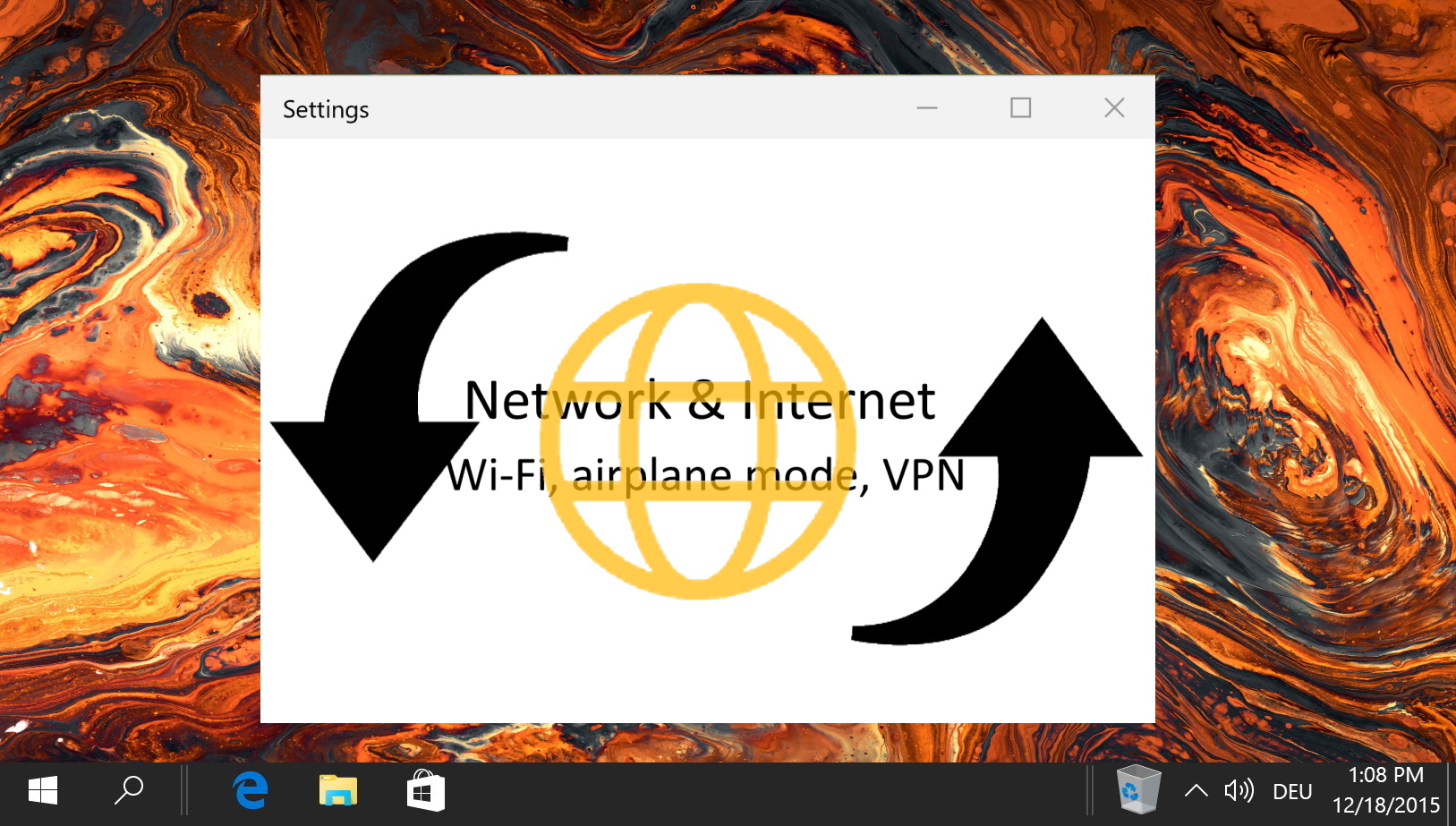
Terkait: Cara Mengubah Prioritas WiFi di Windows
Windows memungkinkan untuk menentukan prioritas WiFi. Ini akan mengatur jaringan WiFi sedemikian rupa sehingga PC Anda akan selalu mencoba terhubung ke titik akses pilihan terlebih dahulu. Jika Anda tidak menentukan prioritas jaringan WiFi, Windows 10 biasanya akan memilih koneksi dengan sinyal terkuat. Dalam panduan kami yang lain, kami menunjukkan kepada Anda cara memprioritaskan jaringan Wi-Fi menggunakan flyout jaringan atau melalui command prompt.
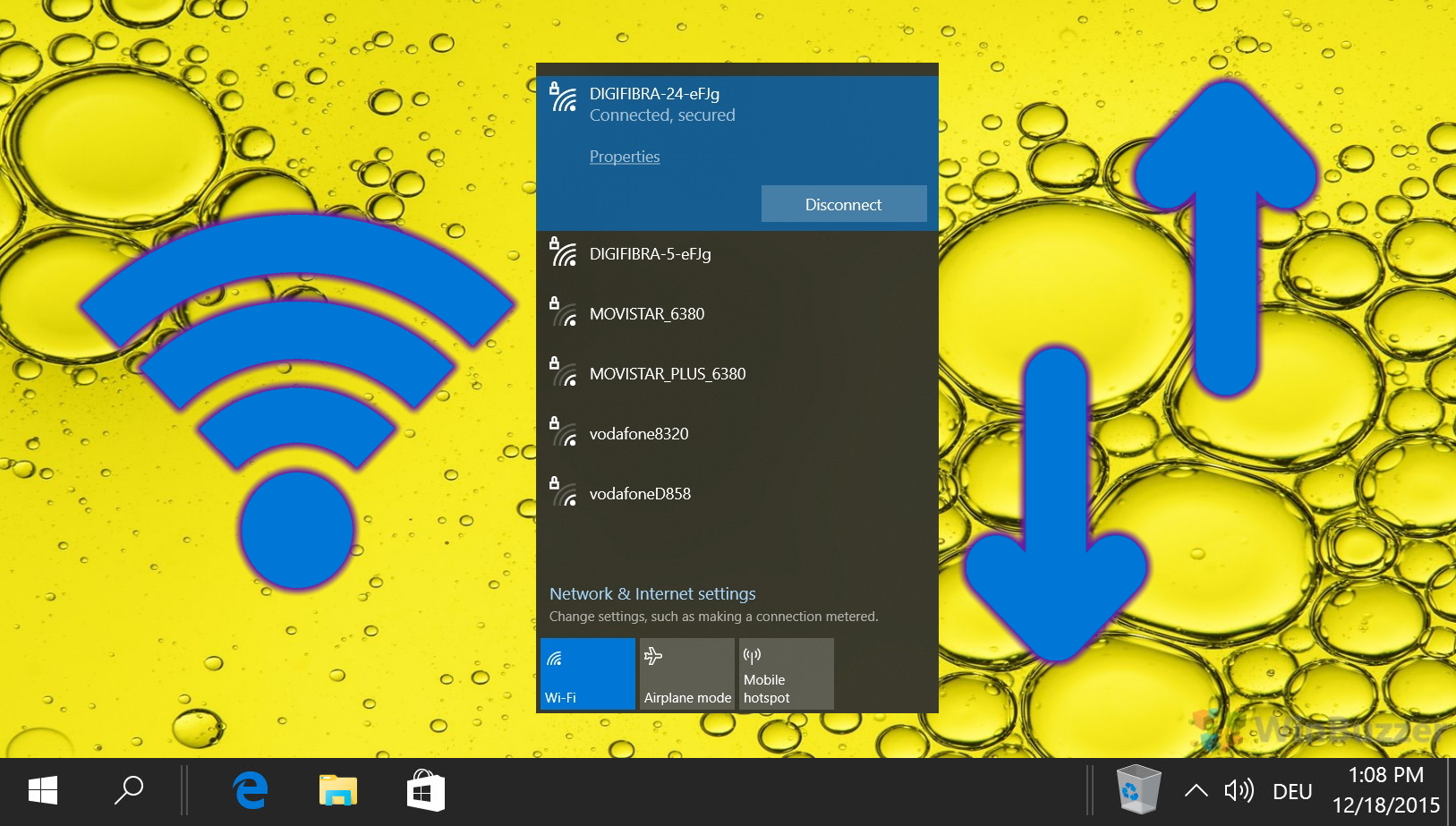
Terkait: Cara Melupakan Jaringan WiFi dan Menghapus Profil Jaringan Nirkabel
Setelah bertahun-tahun membawa laptop, Anda pasti membangun banyak jaringan Wi-Fi. Umumnya, mereka akan tersimpan di PC Anda, jarang digunakan, namun terkadang perubahan konfigurasi dapat mempersulit koneksi ke jaringan yang sudah diingat oleh komputer Anda. Pada titik ini, ada baiknya jika kita melupakan jaringan Wi-Fi dan menghapus profil jaringannya. Dalam panduan kami yang lain, kami menunjukkan kepada Anda cara melupakan jaringan Wi-Fi di Windows untuk menghentikan koneksi otomatis dan menyelesaikan masalah konfigurasi.
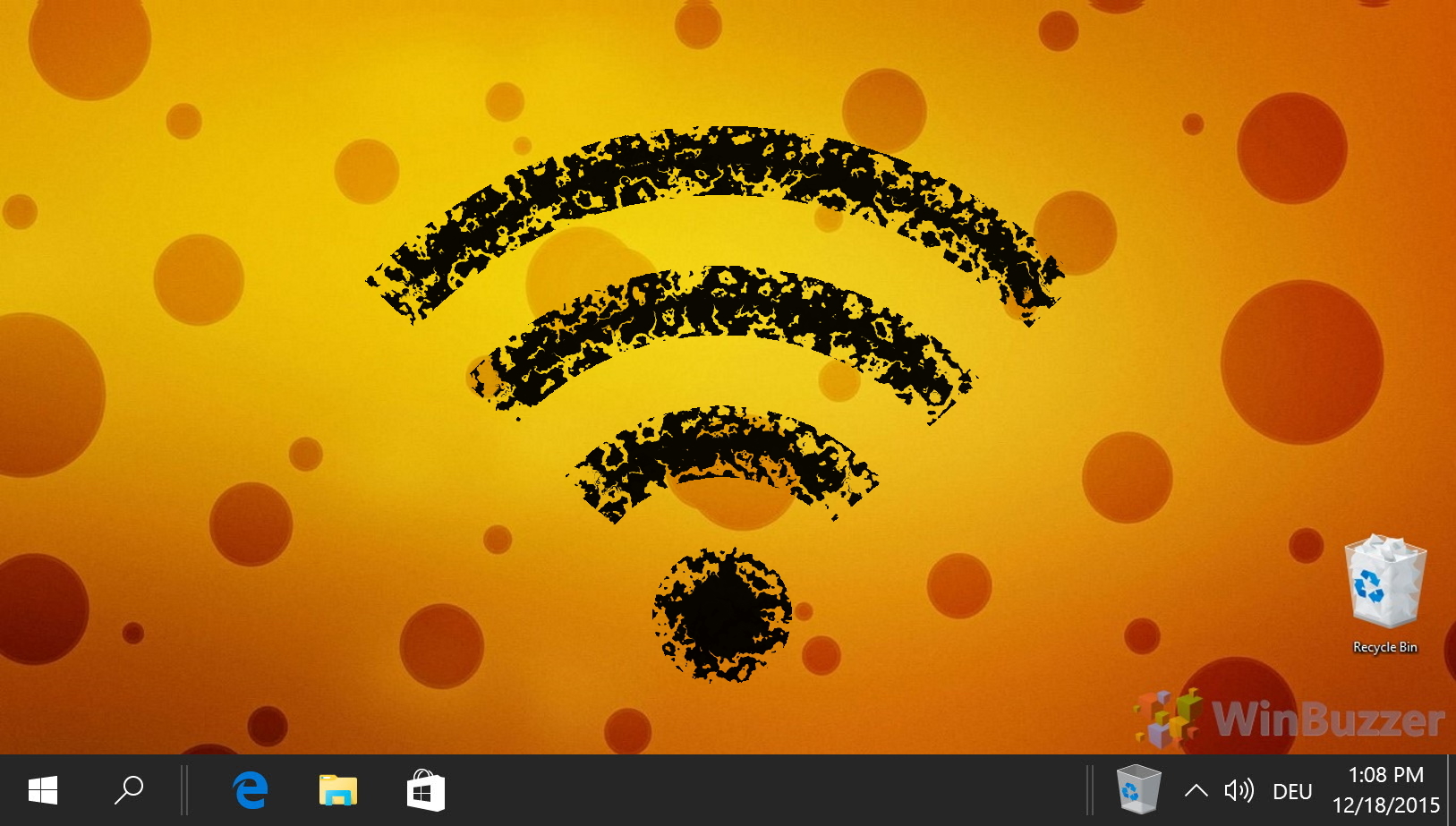
Terkait: Cara Memblokir Jaringan WiFi di Windows 11 atau Windows 10
Dengan banyaknya titik akses nirkabel yang dapat dijangkau muncul dan menghilang lagi, daftar jaringan yang tersedia bisa menjadi sangat mengganggu. Jika diperlukan, Anda dapat menggunakan daftar filter Windows yang diizinkan dan diblokir untuk memblokir jaringan WiFi tertentu atau semua jaringan WiFi yang tidak dikenal. Ini juga memungkinkan membatasi PC untuk terhubung ke titik akses WiFi tertentu yang diizinkan dan memblokir koneksi apa pun ke perangkat atau hotspot lain. Dalam panduan kami yang lain, kami menunjukkan cara memblokir titik akses WiFi yang muncul di Windows 11 atau Windows 10 dengan memblokir jaringan WiFi tertentu atau semua yang tidak dikenal.
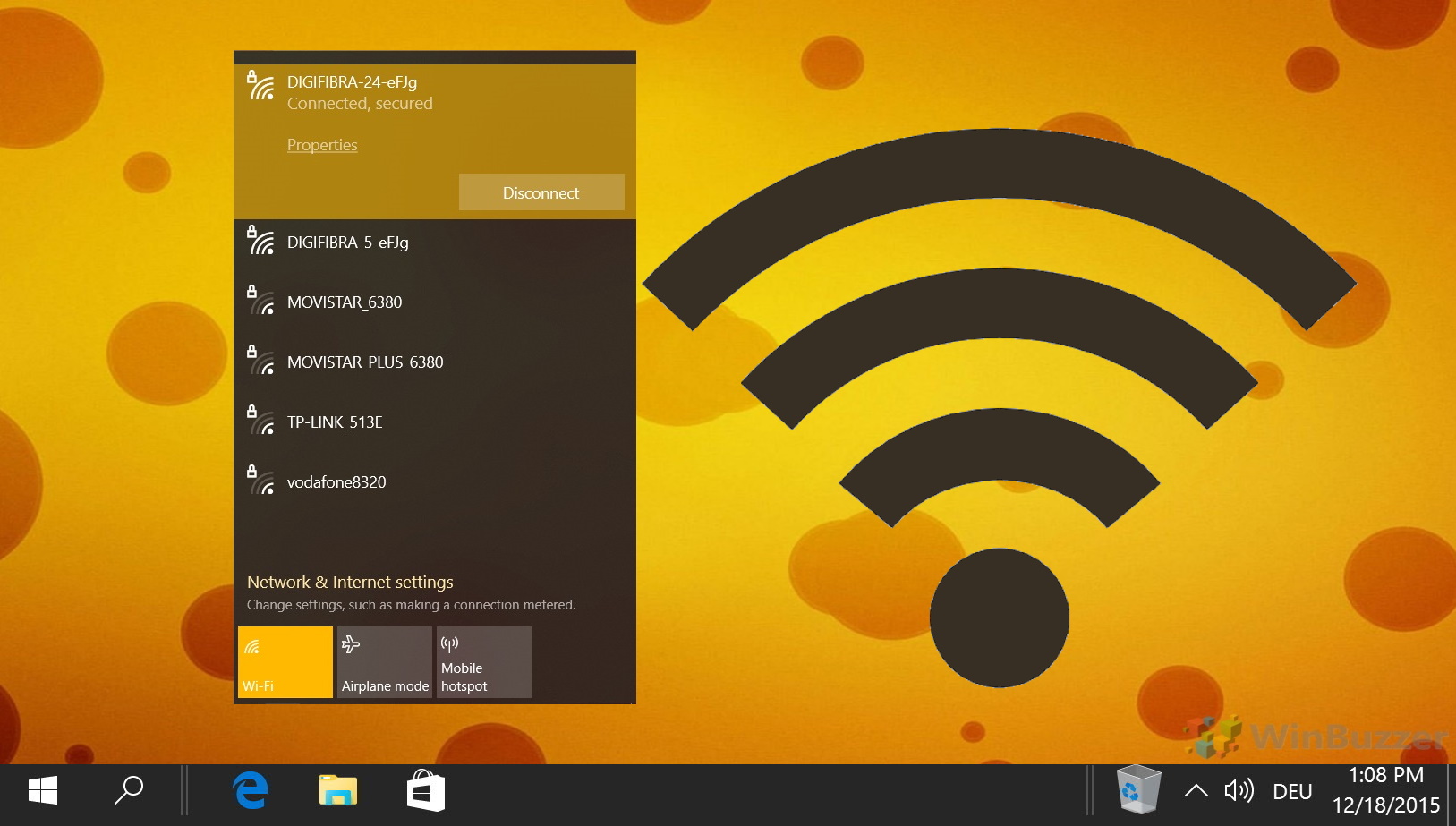
Terkait: Cara Menghapus DNS di Windows 11 atau Windows 10
Cache DNS membantu proses resolusi nama domain ini dengan menyimpan database sementara kunjungan situs web terkini Anda dan alamat IP terkaitnya. Dengan cara ini, resolusi nama dapat ditangani secara lokal di PC Anda daripada harus mengirim permintaan ke server dan menunggu tanggapan. Membilas cache DNS akan menghapus database situs dan alamat IP di PC Anda. Ini berguna jika situs web atau layanan telah mengubah alamat IP-nya dan cache Anda belum diperbarui, sehingga menyebabkan browser mengarahkan Anda ke tempat yang salah. Dalam panduan kami yang lain, kami menunjukkan kepada Anda cara menghapus cache DNS Resolver di Windows 11 atau Windows 10 menggunakan empat metode yang paling mudah digunakan.

